中兴LTE网管操作
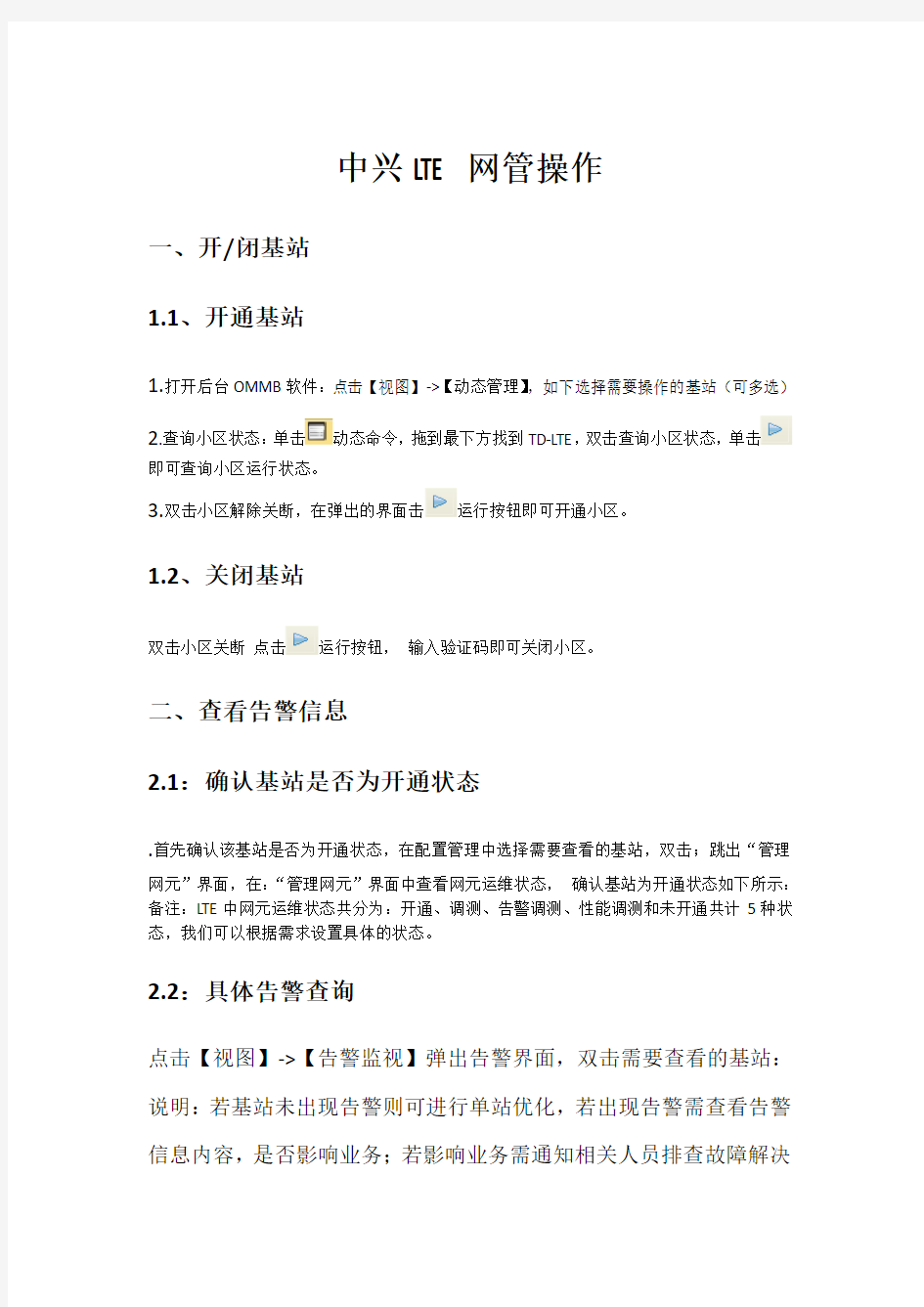

中兴LTE网管操作
一、开/闭基站
1.1、开通基站
1.打开后台OMMB软件:点击【视图】->【动态管理】,如下选择需要操作的基站(可多选)
2.查询小区状态:单击动态命令,拖到最下方找到TD-LTE,双击查询小区状态,单击
即可查询小区运行状态。
3.双击小区解除关断,在弹出的界面击运行按钮即可开通小区。
1.2、关闭基站
双击小区关断点击运行按钮,输入验证码即可关闭小区。
二、查看告警信息
2.1:确认基站是否为开通状态
.首先确认该基站是否为开通状态,在配置管理中选择需要查看的基站,双击;跳出“管理网元”界面,在:“管理网元”界面中查看网元运维状态,确认基站为开通状态如下所示:备注:LTE中网元运维状态共分为:开通、调测、告警调测、性能调测和未开通共计5种状态,我们可以根据需求设置具体的状态。
2.2:具体告警查询
点击【视图】->【告警监视】弹出告警界面,双击需要查看的基站:说明:若基站未出现告警则可进行单站优化,若出现告警需查看告警信息内容,是否影响业务;若影响业务需通知相关人员排查故障解决
后在进行单站优化。
三、查看当前用户数&经纬度信息
3.1.查看当前用户数:
1、点击【视图】->【诊断测试】,然后双击基站:
2.双击BPL板即可查看小区用户数,如下图所示:
3.2.查看基站的经纬度
1、点击【视图】->【诊断测试】,然后双击基站
2、组合测试弹出界面,勾选内置GNSS信息查询
四、性能指标查询
性能指标监控和TOPN小区分析和处理,需要多方面的知识和经验,在此不过多的叙述。简单写下KPI指标的提取。
4.1、KPI指标提取
在KPI指标提取过程,与以往的TD、GSM指标提取一致,注意:在大网管(U31客户端)中进行性能指标提取,在hxsj文件夹中有现在台州LTE需要指标
五、L TE中跟踪信令
1、L TE中信令跟踪建议在小网管中操作。
操作位置:视图->系统工具
2、小区信令跟踪位置:(Uu、S1、X2)
操作位置:任务类型-LTE跟踪-信令跟踪-Ue小区信令
当出现观察对象时:需要勾选标准信令:(S1、X2、Uu)
此时:新建的测试任务需要同步才能进行操作。
信令跟踪完成截图:当我们成功跟踪到自己需要的信令时,即使结束信令跟踪。避免增加不必要的信令面的负荷:
3、进入超级用户界面
操作位置:鼠标一定放在系统工具上;此时输入:showhide,即可进入操作界面
进入超级用户目的:当我们需求的层3信令无法排除问题故障或者我们需要跟踪小区的MTS时。要记住超级用户的口令:showhide
4、频谱扫描
当我们需要定位该小区是够存在干扰时,我们常用的后台手段通过频谱扫面来完成。
具体操作如下:
频谱扫描的结果如下:
5 5、MTS信息跟踪
当外场想我们反馈:下载速率低,或者上不了双流时,此时我们需要使用MTS工具跟踪查看该站或者该小区信息。
此时我们需要数据展现界面上进行进一步设置:
在跟踪设置中进一步设置:
当我们点击确定后MTS小区跟踪信令流程设置完成,完成后截图:
备注:关键信息:
Tput{0}和Tput{1}为2个流的信息。
TB1UsedRBNum和TB2UsedRBNum为2个流占用的RB数,现在我们F频段特殊子帧配比修改为:9:3:2后,理论上最大值为:800左右。
SchedNum{0}和SchedNum{1}为调度数:现在速率达标的小区均为500左右。
AvgMCS{0}和AvgMCS{1}网管中配置为28.我们在实际测试过程中20左右。
六、异频邻区配置
以台州移动枢纽楼室分(站号19919)与台州移动枢纽大楼宏站(站号405899)之
间添加异频邻区,并开启异频切换为例,按操作顺序介绍如何配置异频邻区和切换参数。
6.1、OMMB客户端,打开配置管理。
6.2、点击配置管理,选择邻区调整工具
6.3、添加邻区关系具体步骤
在源eNodeB窗口中输入源小区站号,即19919,选择;然后在邻接eNodeB窗口中输入要切换的目标小区的站号,即405899,选择;然后点击后面的放大镜,可选择的邻区关系将出现在4标记的红框里,全选之并点击5标记的添加按钮。(不要纠结这个图为什么邻区直接出现在下面,因为写指导书的时候邻区已经添加上了)
点击添加后,如无意外将出现下面的报错,原因是邻区调整工具默认会添加X2邻区,目前X2偶联没有配置,所以会报错,不用管,直接点确定。
点击确定后,又弹出来一个确认窗口,点击确认。
.点击是后,可选择的邻区关系将出现在已配邻区关系。
至此,按道理应该这两个小区互相配置对方为邻区了,但是根据今天实践的情况,在配置异频邻区的时候,可能出现单边现象,需要先同步,再打开目标小区的邻区列表和邻接关系表再次检查配置是否生效。
检查源小区、目标小区E-UTRAN TDD邻接小区,邻区配置是否正确。
.检查源小区、目标小区E-UTRAN邻接关系,是否配置正确。
6.4、异频邻区配置
邻区添加完成后,打开测量配置,找到异频载频数,配置为1,然后点击异频载频测量配置后面的三个点。
出现如下窗口,下行载频所在频段指示填目标小区的频段,图中的例子目标小区是F频段小区,因此填写39,异频载频对应填中心频点,异频允许的最大测量带宽改为20,默认是1.4. 然后在测量参数这个表下找到打开频间测量的测量配置对应的配置索引号20,21
找到基于覆盖的异频切换测量配置索引号70,71,记住!
在测量参数配置表中打开UE系统内测量参数,点击测量配置号排序,选择刚才记录的配置索引号20,双击打开
修改事件判决的RSRP门限,具体的值需要根据实际场景和测试情况来确定,台州这个例子第一次设置为-105dbm,发现UE已经移动到大楼外很远的地方还没切换,修改为-90dbm后,出门即切换。
在测量参数配置表中打开UE系统内测量参数,点击测量配置号排序,选择刚才记录的配置索引号70,双击打开
判决迟滞范围默认1.5dB,A3事件偏移默认1.5dB,调节这两个参数可以调整切换发生的难易和早晚。
以上操作需要分别在源小区和目标小区的配置表中都完成才行!切记,别只搞一半,配置成单边邻区。
当E频小区切向F频小区时,需要做帧频调整,向F频率小区对齐,在E频小区搜索栏中输入“帧频调整偏移”点击搜索,然后双击打开定位到的窗口,找到这个参数修改为-2688,默认是0,然后同步。注意:只需要在E频或者D频小区中修改这个参数,F频小区不用修改。切记。
备注:台州目前不配置帧频偏移,台州异频邻区添加准则:
室分高低分层的场景,LTE宏站只加室分高层小区做为邻区,高层室分小区不加LTE宏站作为邻区,为了保证在室内靠近窗口,或者其他弱场的地方,不要切到室外去,请各位配置异频邻区的时候特别注意!
也请核查目前已经配置的异频邻区是否有涉及高低分层场景的站点。、
七、CSFB邻区配置
7.1参数配置列表
参数路径需修改参数默认值建议配置值
盲重定向E-UTRAN
TDD小区
基于覆盖的重定
向算法启动开关
打开[1]
CSFB到GSM
时,优先采用的
方式
PS切换
[0]
重定向[2]
E-UTRAN
TDD小区
->测量参数
GERAN载频数
目
0 1
GERAN载频测
量配置
起始ARFCN
根据实际情况配
置
7.2后台配置说明
7.2.1 增量数据同步
网管后台数据修改完毕后,需要同步到基站,才算真正生效,这一过程叫做“数据同步”,同步一般分“增量同步”和“整表同步”。我们常用“增量同步”具体操作方法见下:
点击“配置管理”在下拉菜单中选择“数据同步”。
在弹出对话框的左上角可以进行站点筛选。同步前需要确认TDS的类型不被选择。然后点击“执行”。默认执行前需要进行参数检查。
如果是第一次修改可能需要申请互斥权限。
在上图互斥权限申请界面,如果权限已被占用(通过申请按钮为暗色判断),需要先将其强制释放,然后再申请。所以,需要“全选”或者选择需要申请权限的站点。选中后点击“释放”,之后“申请”按钮才可用,点击“申请”即可。
随后,数据同步窗口会出现参数检查进度:
待进度100%后,且成功后,会弹出下面确认窗口:
输入红色的验证码后,点击“确定”开始执行。
等待同步执行进度条为100%即可。
7.2.2基于覆盖的重定向算法启动开关
如下图所示,依次展开左侧的树形结构,双击“E-UTRAN TDD小区”,右侧会出现同一站点的多个小区配置目录,每小区一条。
图0-1 E-UTRAN TDD小区配置
以第一小区为例,双击打开上图右侧的第一条配置。如下图点击顶部的“修改”图标后,就可以进行相关参数修改。
图0-2 基于覆盖的重定向算法启动开关
将上图“基于覆盖的重定向算法启动开关”开关设置为“打开”。
参数修改后点击顶部保存即可。之后增量同步参数方可生效。也可等全部参数修改完成后统一增量同步(同步方法见“错误!未指定书签。错误!未指定书签。”)。
7.2.3 CSFB到GSM时,优先采用的方式
和上面“基于覆盖的重定向算法启动开关”的设置在测量参数中,“CSFB到GSM时,优先采用的方式”为“重定向”。
参数修改后点击顶部保存即可。之后增量同步参数方可生效。也可等全部参数修改完成后统一增量同步(同步方法见“错误!未指定书签。错误!未指定书签。”)。
7.2.4GERAN载频数目
如下图所示,依次展开左侧的树形结构,双击“测量参数”,右侧会出现同一站点的多个小区配置目录,每小区一条。
以1小区为例,双击上图右侧1小区的配置数据。出现下图界面,找到需要修改的参数,点击顶部的“修改”。如果是第一次修改则可能需要申请互斥权限,需要按照网管界面提示申请权限即可。
GERAN载频数目这个参数是组的概念,如果需要将GSM900和DCS1800区分开,也可以配置成2组,那么此处就填2。
参数修改后点击顶部保存即可。之后增量同步参数方可生效。也可等全部参数修改完成后统一增量同步(同步方法见“错误!未指定书签。错误!未指定书签。”)。
7.2.5GERAN载频测量配置
参数设置路径与“错误!未指定书签。错误!未指定书签。”的“GERAN载频数目”相同,进入“E-UTRAN TDD小区”的“测量参数”中。打开“GERAN载频测量配置”的嵌套结构,根据实际情况设置其中参数。
图0-3 GERAN载频测量配置界面
如果需要将GSM900的频点跟DCS1800的频点分开,那么这里需要配置两行分别配置。
参数修改后点击顶部保存即可。之后增量同步参数方可生效。也可等全部参数修改完成后统一增量同步(同步方法见“错误!未指定书签。错误!未指定书签。”)
7.2.6ARFCN详细列表
参数设置路径与“错误!未指定书签。错误!未指定书签。”的“GERAN载频数目”相同,进入“E-UTRAN TDD小区”的“测量参数”中。打开“ARFCN详细列表”的嵌套结构,根据实际情况配置相关频点。
参数修改后点击顶部保存即可。之后增量同步参数方可生效。也可等全部参数修改完成后统一增量同步(同步方法见“错误!未指定书签。错误!未指定书签。”)。
7.2.7 GERAN系统空闲/连接态用户CSFB目标系统优先级
这两个参数的路径与“错误!未指定书签。错误!未指定书签。”节的“GERAN载频数目”相同,进入“E-UTRAN TDD小区”的“测量参数”中。
找到相应的参数,打开嵌套结构进行设置。这两个参数默认为0,取值范围为[0,255]可以根据需要设置,此处假设设置为100。
图0-4 GERAN系统空闲/连接态用户CSFB目标系统优先级设置
参数修改后点击下面的“确定”,在点击顶部保存即可。之后增量同步参数方可生效。也可等全部参数修改完成后统一增量同步(同步方法见“错误!未指定书签。错误!未指定书签。”)。
7.2.8对CSFB是否作测量
由于是盲重定向,所以这个参数要设置为不测量。
参数设置的路径与“错误!未指定书签。错误!未指定书签。”的“GERAN载频数目”相同,进入“E-UTRAN TDD小区”的“测量参数”中。
找到“对CSFB是否作测量”将其设置为“否”。
图0-5 对CSFB是否作测量设置
参数修改后点击点击顶部保存即可。之后增量同步参数方可生效。也可等全部参数修改完成后统一增量同步(同步方法见“错误!未指定书签。错误!未指定书签。”)
的RIM过程设置
对于R9的设置,需要同时打开“NACC开关”和“GERAN RIM过程开关”。具体设置步骤如下:
按照下图顺序,依次点开左侧的树形结构,最后双击“移动性管理”。
在上图右侧,双击配置数据,分别找到“NACC开关”、“GERAN RIM过程开关”,将它们都设置为“打开”。
参数修改后点击点击顶部保存即可。之后增量同步参数方可生效。也可等全部参数修改完成后统一增量同步(同步方法见“错误!未指定书签。错误!未指定书签。”)。
八、TD到L TE邻区配置
以天台县政府SF的TD配LTE邻区为例,找到该TD站所在RNC,申请互斥权限。
备注:现在TDS网管已升级至520版本,TD操作界面已更改。
8.1 配邻区前参数检查
在NodeB及小区配置下找到天台县政府1小区双击
打开主菜单栏—帮助—关于,在关于界面按CTRL+ALT+5,入门密码xxx,调用隐藏界面。检查广播配置中SIB19广播开关参数是否为“广播”,不是则调整为广播,增量同步。
注意,以上操作所有需要配置LTE的小区都需要检查!
8.2 外部小区添加
找到LTE小区,双击出现右边界面,点击+,出现LTE小区界面,然后添加需要做邻区的LTE小区属性。每个TD小区的LTE邻区都需要添加!其中映射位置区码和映射路由区码可以统一更改为422和42,全网都可以这样填写和修改!
8.3 LTE邻接关系添加
找到LTE邻接关系,双击出现右边界面,点击查询,把需要做LTE邻区的TD所有小区设置到查询条件中,查询出邻区序列号,以方便后续添加LTE邻区。
点击+,在LTE邻区关系界面中添加相关数据。本小区和邻接LTE小区的同覆盖指示设置为本小区与邻小区相接,中心频段优先级为7。注意同TD小区的LTE邻接小区的邻区顺序号不能重复!
九、L TE工具使用_CNO
CNO是中兴LTE中最常用的规划工作。我们可以利用CNO规划LTE中的PCI、邻区等;同时我们也可以利用CNO核查现网中是否存在单边邻区、邻区漏配和超远小区等情况。
9.1 CNO工具规划邻区:
需要CNO源程序的同学可以到我这里或者黄小雨处COPY
程序打开后界面:
Data Management -> Import Data,下拉菜单中的选项为:LTE工参、LTE无线参数、异频/异系统工参。如上图:
9.1.2 L TE工参导入位置:
我们导入LTE工参从Browse中导入,导入完成后点击Imprt,即LTE工参导入完成。
9.1.3 L TE邻区规划:
LTE邻区规划需要在Wireless Parmeter Plan->Neighbor Plan中规划,选择需要规划ENODEB或者小区:
我们在规划LTE邻区时,按照上面的设置进行设置。上述设置均是大台州现网规划用的设置。
规划邻区生成结果:
9.2 CNO工具规划PCI:
LTE中PCI规划同邻区规划中9.1.1和9.1.2步骤
9.2.3 L TE中PCI规划:
我们可以选择全部规划或者选择未规划数据邻区。
LTE中PCI规划结果:如下图:
十、互操作参数解释
10.1 LTE到TDS重选
备注:LTE到TDS测量开启条件:
同低优先级RSRP测量判决门限(Snonintrasearch)+LTE的QRxLevMin+LTE重选磁滞即为:LTE到TDS测量开启条件。=12+(-128+2)=-114
LTE到TDS执行条件:
当LTE的RSRP<服务载频低门限(ThreshServing, LowP)+LTE的QRxLevMin Dbm且TDS的RSCP>重选到低优先级UTRAN TDD小区的低门限(ThreshX, LowP)+TDS的QRxLevMin,持续T_reselection=2s时,进行LTE到TDS重选。即为:
LTE RSRP<6+(-128)=-122且TDS的RSCP>20+(-115)=-95持续T_reselection=2s
10.2 TDS到LTE重选
备注:TDS到LTE测量开启条件:
由于TDS为低优先级小区,LTE为高优先级小区,所以:TDS到LTE重选时一直测量的。TDS到LTE执行条件为:TDS网管中配置LTE最小接收电平+重选到高优先级小区需要满足的门限值;即为:-140+22=-116
十一、CSFB回落成功率分析
11.1、中兴网管CSFB指标、
目前中兴网管中CSFB分析指标主要包括:CSFB成功率、寻呼记录接收个数、寻呼记录丢弃个数等指标;这些指标不足以判断用户感知。
例如:椒江前所沿海基站用户投诉经常无法接听电话和漏接电话等情况,我们从OMC 指标发现,该小区的CSFB成功率、寻呼记录接收个数均正常而寻呼记录丢弃个数稍显异常。
11.2、省公司网管指标
省公司平台统计发现MTC接通率为:1.2%,省公司CSFB平台提取指标很是麻烦且服务器经常出现卡死现象,给我们分析CSFB指标造成很大的问题。
11.3中兴网管中CSFB回落成功率自定义
然而
所以:被叫CSFB回落成功率(%)=MT类型CSFB UE上下文释放次数(次)/ MT类型CSFB 初始上下文建立成功次数(次)
主叫CSFB回落成功率(%)=MO类型CSFB UE上下文释放次数(次)/ MO类型CSFB 初始上下文建立成功次数(次)
连接态CSFB回落成功率(%)=带CSFB指示的上下文修改成功后UE上下文释放次数(次)/ 带CSFB指示的上下文修改成功次数(次)
而:OMC中带CSFB指示的上下文修改成功次数这个COUNTER始终等于2倍的带CSFB 指示的上下文修改请求次数,怀疑CSFB指示的上下文修改成功次数这个COUNTER异常:故:连接态CSFB回落成功率(%)=带CSFB指示的上下文修改成功后UE上下文释放次数(次)/ 带CSFB指示的上下文修改请求次数。
从上述我们自定义的CSFB回落成功率很直接的看到CSFB指标问题。
十二、中兴网管中数据备份
在LTE后台操作时,为了避免操作人员数据操作异常,建议在进行参数或操作不清楚什么含义的情况下一定进行数据备份,备份流程如下:
十三、RNC/OMC中屏蔽告警信息(勿在网管中演示)
13.1: 大网管中点击菜单中告警按钮
13.2:告警管理中添加告警过滤准则:
13.3:告警过滤准则中添加修改信息:
13.4:在告警码中设置如下:
点击确定后即为屏蔽所有的RNC和OMMB的告警信息,这种操作慎重使用,也不要在网管中操作和实验。慎重!
十四、X2策略开启介绍
14.1、SON配置应用
登陆大网管,配置->MO SDR SON 配置应用->MO SDR SON配置应用。
14.2 TDD SON控制
SON管理树->SON策略管理—>SON策略模板,其中LTE TDD制式中TDD SON控制中已有X2配置模板,注:此模板业务开关为关闭状态,开启X2时我们应当打开此业务开关。
14.3 SON控制中业务类型和业务开关位置
其中:业务类型包括:邻区关系优化、PCI优化、X2优化、ANR等。业务开关中可以设置为:打开和关闭两种业务状态。
14.5 SON控制如何关联站点信息
站点关联信息,我们点击此时我们可以关联站点或者子网。
14.6 TDD X2策略配置
其中X2配置策略中,X2自建立和X2自删除开关均为关闭状态,其中设置S1切换成功次数门限值达到48次自动创建X2,X2自建立和自删除统计定时器长度(小时)设置为24;
其中同SON控制如何关联站点信息一致。
14.7 SON策略查询
X2开关查询
X2策略查询
在SON策略查询,点击,其中策略类型选择开关策略,策略级别选择制式级、制式类型选择LTE TDD制式。
14.8 SON策略删除
1 先删除X2策略
2 后删除X2开关
在SON策略删除,分两步删除。点击,要先删除X2策略,其中策略类型选择功能策略,策略级别选择制式级、制式类型选择LTE TDD制式。然后删除X2开关,其中策略类型
选择功能策略,策略级别选择制式级、制式类型选择LTE TDD制式。
十五、CSFB核查规范
15.1 CSFB配置规范邻区频点规划
1.1 邻区数量:LTE宏站邻区数量>=9个,室分站点按需添加;
1.2 邻区原则:LTE站点扇区方向的一层为邻区与共站的2G小区添加为邻区;
900/1800邻区:一般仅添加900的2G小区,1800独立建站则另外考虑;
1.3 2/3/4G共址小区:采用23G切换数据来规划CSFB邻区,频点配置优先级由该小区的切换次数来排序,再经过2轮人工数据核查确定;
1.4 独立LTE小区:单独人工规划。
15.2 CSFB配置规范TAC映射规划
映射规划:保持LTE的TAC和2G的LAC一致,提升CSFB寻呼成功率。
15.3 CSFB配置规范POOL边界邻区规划
POOL边界:LTE小区仅配置POOL内的GSM小区,避免跨POOL的CSFB回落失败。
15.4 CSFB日常核查
4.1 核查LTE小区是否已配置CSFB参数;
4.2 一致性核查:核查LTE小区CSFB的参数和2G邻区配置一致性,确保2G网络在割接、改频和新开站等调整后,4G相应参数能同步更新;
4.3 CSFB共站GSM900小区是否漏配,若无共站GSM900小区,建议添加共站GSM1800小区;
4.4 CSFB配置GSM邻区个数少于6个小区核查;
4.5 CSFB配置GSM邻区合理性核查。
15.5 单站CSFB核查方法,建议使用TDPlanning核查
TDPlanning插件使用介绍:
概述
MapInfo软件在无线优化工作当中具有较强的实用性,但大多数主要是针对GSM和TDS 网络的,对LTE无线优化工作有极大的局限性。下文将详细介绍TDPlanning2.3插件的使用,通过使用该工具,可以极大方便LTE邻区核查和优化工作,提高工作效率。
工具说明
TDPlanning插件是基于MapInfo开发的插件,其优点是显示直观,操作方便。主要功能有:
NodeB基站信息的地图化;
按照站号、小区号、模糊站名搜索小区;
核查邻区(TDS->TDL、TDL->GSM)是否漏配和邻区的完整性
使用方法
本文介绍的TDPlanning插件为最新版本的V2.3,该版本克服了之前版本的数据制作复杂性和不稳定性,使用更加快捷方便。
源数据的制作
原始的小区信息是Excel文件,类似于工程参数总表的形式。通常的TD基站(NodeB)具有以下一些属性:
站名--------------------------------------基站的名称,如金华东方国际分布;
小区名----------------------------------- 当前小区,如1、2、3代表第1、2、3小区;
小区号-------------------------------------搜索项,整数,小区号,一般为5位数字,如40419;
网络类型---------------------------搜索项,网络分类,为TD-SCDMA、GSM900、GSM1800;
站号-------------------------------------搜索项,整数,小区号,一般为5位数字,如90123;
经度,纬度--------------------------搜索项,浮点数,基站的经纬度;
主频-------------------------------------搜索项,整数,小区使用的主频点,含23G;
扰码 -------------------------------搜索项,整数,扰码,范围在0到128,2G网络设为-1;
LAC----------------------------------------搜索项,整数,标识划分区域;
RNC或BSC-------------------------------------搜索项,字符串,TD用RNC,2G用BSC;
方位角------------------------------------搜索项,整数,表示基站方位角,室分设为-2,全向站设为-1;
Qos_Num----------------------------------搜索项,浮点数,Qos指标,例如掉话率和话务量;
Qos_String --------------------------------搜索项,字符串,基站属性例如营
业厅归属、开通情况、上下行信道分配比。
用户还可以扩展一系列属性用于基站标识,例如路由区、配置情况、天线高度、辅载频、下倾角、覆盖范围、营业厅、分时分区等信息,这些属性的列名和内容可以自定义。
这些数据库先制作成Exlce表格式的原始数据,然后其转化为TXT文本文件倒入
Mapinfo中。
如下图是基站数据库表
图表 1 范例使用的Excel表
小区信息表导入到MapInfo
将小区信息表(xls格式)保存为“文本文件(制表符分隔)(*.txt)”。如下图所示。
图表 2 Excel中将表格另存为文本文件
注意:请将Excel表格中的空行删除然后保存,表中是否有空行可以打开TXT文件然后全选观察。否则表中会出现无效数据。
关闭另存后的文件,启动MapInfo,选择【文件】->【打开】,文件类型选择“分界ASCII (*.txt)”,然后选择刚保存的*.txt文件。如下图所示。
图表 3 在MapInfo中打开文本文件
点击按钮“打开”。将弹出标题为“带分界符ASCII信息”的对话框。分界符选择“制表符”,文件字符集选择“Windows Simplified Chinese”或者“No character set conversion”,选中“以文件第一行作为列标题”即可,如下图所示。
图表 4 设置文本信息
MapInfo将在与文本文件相同的目录下生成与文本文件同名,扩展名为“.tab”的文件。该文件是每一列的数据类型的标识文件。由MapInfo根据每一列的数据判断得出。如下图所示。
图表 5 生成MapInfo表信息
由于ASCII格式的*.txt文本文件属于顺序表,MapInfo无法随意改变和操作,必须将该表另存为副本。选择【文件】->【另存副本为】,如下图所示,将数据另存为副本,文件名为任意。
图表 6 文件另存
基本功能
本节按照菜单顺序介绍TDPlanning的基本功能。这些功能包括基站信息图形化、搜索指定小区、按照频点和扰码显示小区、按照扰码组显示小区、按照LAC和RNC显示小区。
5.4.1每次打开可以双击TDPlanning插件即可打开,或者先打开MapInfo,在菜单栏Tool-Tool Manager直接添加这个插件,方便以后使用。
5.4.2 当打开TDPlanning这个插件后,我们可以打开基站图,打开L&G全网规划基站信息表副本即可,其中TD-SCDMA就是LTE站点,GSM900和GSM1800信息不变。
5.4.3通过TDPlanning打开基站图后,在下来菜单中导入邻区列表,此时导入的也是邻区列表副本。
邻区关系导入完成后出现下列页面,点击取消即可。
5.4.4上述操作完成后,我们基础工作此时已完成,可以再TDPlanning菜单下拉选择搜索小区,可以搜索小区号、站号、LTE基站名称等信息。
5.4.5核查室分站点和重要站点的CSFB邻区时,只需要在搜索小区中输入相应的小区号:
4060223,找到该小区后点击按钮,即可查询小区添加邻区信息。
15.6、共站邻区核查使用使用EXCEL根据基站的BTS号一一对应来进行。
步骤:1将2G工参小区列表转换成如下格式:
中兴LTE网管操作指导
中兴网管操作指导一:账号登陆地址,具体操作如下图所示:输入账号密码信息后请选择所要登陆地市的IP 地址添加IP 若无所需登陆的地市IP,需自行添加新的IP地址,添加新的地市IP地址操作如下图所示: 地址广东中兴片区各地市网管IP 地址如下表所示:各地市网管IP
备注 IP地址地市 可无需登4A188.1.107.143广州旧网 必须登4A188.1.107.31广州新网 可无需登4A佛188.1.108.143 可无需登中188.1.109.134A 必须登188.1.108.134A珠可无需登江4A188.1.109.143 可无需登深188.2.129.64A 登陆成功后进去网管操作界面如下图: 二.指标查询操作 查询模板管理,操作如图所示:>—点击性能
进入查询模板管理后,界面如下: 查询模板选择 按模板查询,操作如图:?选择需要的模板后右键
进入模板后界面如下: 在逻辑过滤选项可以设置门限,使指标只输出低于或高于门限的小区: 查询对象说明查询指标需对汇总对象与通配层次进行选择:汇总对象有4个选择项具体如下:所有位置汇总成一条(所有已选择的网元在设置后的时间粒度汇总成一条指标)所有已选择的网元在设置后的时间粒度每个子网一条指标)汇总到“子网”(汇总到“网元”(所有已选择的网元在设置后的时间粒度每个基站一条指标)汇总到“小区”(所有已选择的网元在设置后的时间粒度每个小区一条指标)。
通配层次说明条,所以需根据需要选择对象的数目来选择通配层中心网管选择的对象最大不能超过1000 次,通配层次有4个选择项,具体如下:选择全网所有网元—查询全网指标选择此选项。—如需个别子网指标可以选择该选项。子网需查询少量站点指标可以选择该选项。—选择到网元需定位到小区级别问题可以选择该选项。小区— 查询时间 查询时间需设定三个条件,查询粒度,查询时间段,有效时间段。 查询粒度:在设定的“查询时间段”和“有效时间段”按所设定的粒度进行指标汇总。 查询时间段:设定需要查询的时间段。 有效时段:有所设定“查询时间段”内只有在有时间段内的指标才进行汇总统计。 在设定好“查询指标/计算器”、“查询对象”和“查询时间”后按确定按钮便开始进行指标查询。行无法全部显示,需分开查询。10W网管输出指标 超.
中兴网管常操作
中兴网管常操作 Last updated on the afternoon of January 3, 2021
1、主拓扑 、查看某个基站现网告警 、查看基站设备情况及告警情况等
2、网元管理 、启动网元管理 、网元管理之配置管理 网元管理中而配置管理主要有参数修改、参数批量修改、规划数据导入导出等操作——参数修改 第一步: 第二步:修改参数——申请权限——保存修改 第三步:数据同步 第四步:释放权限 网元管理之配置管理——规划数据导出,导入 第一步:规划数据导出及导入可以对站点进行数据批量修改 第二步:规划数据导出 第三步:规划数据修改:
对规划数据可以做A(增加)D(删除)M(修改)操作,M修改操作时需保留主要信息列(不确定那几条是主要信息的话就都不留,如果数据跟之前不变是不会做修改命令的),修改相应参数值保存。 第四步:规划数据导入 如果修改数据比较多或比较重要,则需选择“执行前备份数据” 第五步:最后需数据同步->释放权限 ——数据备份及恢复 这个只有在比较重大操作前为避免操作失败需备份数据及在操作失败后恢复数据,平时用到很少。 ——邻区调整工具 邻区调整工具主要对少量邻区对进行添加删除工作 先数据目标邻区的基站,然后查询源基站和目标基站间邻区情况。上面一半显示两个基站的小区间目前未配置邻区关系,可选择后点击上方+添加(可按shift多选),下面一半显示两个基站的小区间目前已配置的邻区关系,可选择后点击删除。 ——配置数据批量修改 配置数据批量修改跟规划数据导入导出都是对参数进行批量修改的手段,只是规划数据导出可修改的参数一般是我们常用的参数,部分不常用的参数还是需要通过配置数据批量修改来修改。 第一步:选择需修改参数的网元 第二步:选择需修改的参数所在的表: 选择需修改参数所在表->点击修改参数按钮->选择参数值后鼠标双击即可修改->修改完成后点击保存按钮,会自动生成命令并执行,如修改小区较多需等待一段时间 第二步:数据同步->释放权限
中兴LTE网管操作
一、开/闭基站 、开通基站 1.打开后台OMMB软件:点击【视图】->【动态管理】,如下选择需要操作的基站(可多选) 2.查询小区状态:单击动态命令,拖到最下方找到TD-LTE,双击查询小区状态,单击即可查询小区运行状态。 3.双击小区解除关断,在弹出的界面击运行按钮即可开通小区。 、关闭基站 双击小区关断点击运行按钮,输入验证码即可关闭小区。 二、查看告警信息 :确认基站是否为开通状态 .首先确认该基站是否为开通状态,在配置管理中选择需要监测的基站点击修改区,在下方出来的界面中双击TD-LTE,确认基站为开通状态如下所示: 若基站正式入网则在需要在修改基站的运维状态: 在配置管理中双击基站进行修改:
:具体告警查询 点击【视图】->【告警监视】弹出告警界面,双击需要查看的基站: 说明:若基站未出现告警则可进行单站优化,若出现告警则查看告警信息通知相关人员排查故障解决后在进行单站优化。 三、查看当前用户数&经纬度信息 .查看当前用户数: 1、点击【视图】->【诊断测试】,然后双击基站: 2.双击BPL板即可查看小区用户数,如下图所示: .查看基站的经纬度 1、点击【视图】->【诊断测试】,然后双击基站 2、组合测试弹出界面,勾选内置GNSS信息查询 四、性能指标查询 、KPI指标提取 在KPI指标提取过程,与以往的TD、GSM指标提取一致,注意:在大网管(U31客户端)中进行性能指标提取,在hxsj文件夹中有现在台州LTE需要指标(工程_KPI、CSFB、north_KPI) 、定时器和指标定义 模板管理—基站—多模—LTE服务小区—关键性能指标(KPI)
中兴LTE网管操作指导
中兴网管操作指导 一:账号登陆 输入账号密码信息后请选择所要登陆地市的IP地址,具体操作如下图所示: IP地址添加 若无所需登陆的地市IP,需自行添加新的IP地址,添加新的地市IP地址操作如下图所示:
中兴片区各地市网管IP地址 登陆成功后进去网管操作界面如下图: 二.指标查询操作 点击性能—>查询模板管理,操作如图所示:
进入查询模板管理后,界面如下: 查询模板选择 选择需要的模板后右键 按模板查询,操作如图:
进入模板后界面如下: 在逻辑过滤选项可以设置门限,使指标只输出低于或高于门限的小区:
查询对象说明 查询指标需对汇总对象与通配层次进行选择: 汇总对象有4个选择项具体如下: 所有位置汇总成一条(所有已选择的网元在设置后的时间粒度汇总成一条指标)汇总到“子网”(所有已选择的网元在设置后的时间粒度每个子网一条指标) 汇总到“网元”(所有已选择的网元在设置后的时间粒度每个基站一条指标)汇总到“小区”(所有已选择的网元在设置后的时间粒度每个小区一条指标)。
通配层次说明 中心网管选择的对象最大不能超过1000条,所以需根据需要选择对象的数目来选择通配层次,通配层次有4个选择项,具体如下: 选择全网所有网元—查询全网指标选择此选项。 子网—如需个别子网指标可以选择该选项。 选择到网元—需查询少量站点指标可以选择该选项。 小区—需定位到小区级别问题可以选择该选项。 查询时间 查询时间需设定三个条件,查询粒度,查询时间段,有效时间段。 查询粒度:在设定的“查询时间段”和“有效时间段”按所设定的粒度进行指标汇总。 查询时间段:设定需要查询的时间段。 有效时段:有所设定“查询时间段”只有在有时间段的指标才进行汇总统计。 在设定好“查询指标/计算器”、“查询对象”和“查询时间”后按确定按钮便开始进行指标查询。 网管输出指标超10W行无法全部显示,需分开查询。
中兴网管日常操作
1.1、查看某个基站现网告警 (2) 1.2、查看基站设备情况及告警情况等 (2) 2、网元管理 (3) 2.1、启动网元管理 (3) 2.2、网元管理之配置管理 (3) 2.2.1、网元管理之配置管理——参数修改 (3) 2.2.2、网元管理之配置管理——规划数据导出,导入 (6) 2.2.3、网元管理之配置管理——数据备份及恢复 (7) 2.2.4、网元管理之配置管理——邻区调整工具 (8) 2.2.5、网元管理之配置管理——配置数据批量修改 (9) 2.3、网元管理之统一数据跟踪 (10) 2.4、网元管理之诊断测试 (13) 2.4.1 单个基站诊断测试 (14) 2.4.2 多个基站诊断任务测试 (15) 2.5、网元管理之动态管理 (16) 3、告警监控 (18) 4、性能监控 (19) 4.1性能监控之实时监控 (19) 4.2性能监控之指标查询 (20) 5、SON功能 (22) 6、常用参数修改 (23) 6.1 基站名修改 (23) 6.2 修改小区名 (24) 6.3 修改小区基本参数 PCI、TAC等 (24) 6.4 随机接入参数(规划的PRACH参数,其他参数一般默认不改) (25) 6.5 CP参考功率参数 (25) 6.6 测量参数(主要包含切换类的参数) (25) 6.7 邻区外部定义 (27) 6.8 邻区关系 (27)
7、新站开站数据 (28) 1、主拓扑 1.1、查看某个基站现网告警 1.2、查看基站设备情况及告警情况等
2、网元管理 2.1、启动网元管理 2.2、网元管理之配置管理 网元管理中而配置管理主要有参数修改、参数批量修改、规划数据导入导出等操作 2.2.1、网元管理之配置管理——参数修改 第一步:
中兴网管日常操作
1、主拓扑.................................................................................................. 错误!未定义书签。、查看某个基站现网告警 .................................................................... 错误!未定义书签。、查看基站设备情况及告警情况等 .................................................... 错误!未定义书签。 2、网元管理.............................................................................................. 错误!未定义书签。、启动网元管理错误!未定义书签。 、网元管理之配置管理错误!未定义书签。 、网元管理之配置管理——参数修改错误!未定义书签。 、网元管理之配置管理——规划数据导出,导入错误!未定义书签。 、网元管理之配置管理——数据备份及恢复错误!未定义书签。 、网元管理之配置管理——邻区调整工具错误!未定义书签。 、网元管理之配置管理——配置数据批量修改错误!未定义书签。 、网元管理之统一数据跟踪错误!未定义书签。 、网元管理之诊断测试错误!未定义书签。 单个基站诊断测试错误!未定义书签。 多个基站诊断任务测试错误!未定义书签。 、网元管理之动态管理错误!未定义书签。 3、告警监控错误!未定义书签。 4、性能监控错误!未定义书签。 性能监控之实时监控错误!未定义书签。 性能监控之指标查询错误!未定义书签。 5、SON功能错误!未定义书签。 6、常用参数修改错误!未定义书签。 基站名修改错误!未定义书签。 修改小区名错误!未定义书签。 修改小区基本参数PCI、TAC等错误!未定义书签。 随机接入参数(规划的PRACH参数,其他参数一般默认不改)错误!未定义书签。 CP参考功率参数错误!未定义书签。 测量参数(主要包含切换类的参数)错误!未定义书签。 邻区外部定义错误!未定义书签。 邻区关系错误!未定义书签。 小区重选错误!未定义书签。 7、新站开站数据错误!未定义书签。 1、主拓扑 、查看某个基站现网告警
中兴LTE网管操作指导书(最全)
中兴LTE网管操作指导书 翻频修改小区属性表操作步骤 概述:翻频4G侧主要涉及修改表有4G小区属性表、4G到4G外部小区表、4G到2G的外部小区表、和4G到2G的邻区表 1.脚本制作操作步骤 整个脚本涉及修改表格有4G小区属性表、4G到4G外部小区表、4G到2G的外部小区表、和4G到2G的邻区表,规划数据导出后,将不需要操作的表格都删除,只留下需要操作的表格。 (1).小区属性表制作 第一步. 从网管里带出修改区规划数据: 选择修改区数据如下图设置好后点导出:
第二步: 脚本制作,将导出的规划数据解压开,打开后从第二个SHEET(名字为Index)找到小区属性表,带你中间蓝色字体索引直接弹到小区属性表 把对应需要翻频的小区按照方案一一对应修改完,删除不需要修改的数据,并把对应修改的数据操作指示表上“M”
(2).4G-4G外部小区表修改 基站与小区之间加邻区之前需要添加外部小区,小区属性表变了,对应的外部小区也需要跟着一起修改。外部小区表的修改直接使用修改小区属性表使用的规划数据,找到外部小区表,把对应的小区按照翻频方案一一修改: (3).4G-2G外部小区表修改 4G到2G外部小区表和4G到2G的邻区修改异于4G外部小区表修改,4G-2G外部小区或邻区修改时需要将原有的外部小区和邻区先删除,接下来才是按照新的LAC和CI在原有的邻区关系上继承添加,即脚本需按删除和添加顺序制作
2.脚本导入操作 脚本制作完之后,需要检查表头是否和导出来的规划数据完全一致,不一致需调整好。脚本导入分为三步: 第一步:将修改好的脚本数据导入网管
第二步:整表同步,如下图勾选(断链站不需要勾选) 第三步:增量同步,如下图勾选(断链站不需要勾选)
中兴网管日常操作
中兴网管日常操作 Company number:【0089WT-8898YT-W8CCB-BUUT-202108】
1、主拓扑 、查看某个基站现网告警 、查看基站设备情况及告警情况等 2、网元管理 、启动网元管理 、网元管理之配置管理 网元管理中而配置管理主要有参数修改、参数批量修改、规划数据导入导出等操作——参数修改 第一步: 第二步:修改参数——申请权限——保存修改 第三步:数据同步 第四步:释放权限 网元管理之配置管理——规划数据导出,导入
第一步:规划数据导出及导入可以对站点进行数据批量修改 第二步:规划数据导出 第三步:规划数据修改: 对规划数据可以做A(增加)D(删除)M(修改)操作,M修改操作时需保留主要信息列(不确定那几条是主要信息的话就都不留,如果数据跟之前不变是不会做修改命令的),修改相应参数值保存。 第四步:规划数据导入 如果修改数据比较多或比较重要,则需选择“执行前备份数据” 第五步:最后需数据同步->释放权限 ——数据备份及恢复 这个只有在比较重大操作前为避免操作失败需备份数据及在操作失败后恢复数据,平时用到很少。 ——邻区调整工具 邻区调整工具主要对少量邻区对进行添加删除工作 先数据目标邻区的基站,然后查询源基站和目标基站间邻区情况。上面一半显示两个基站的小区间目前未配置邻区关系,可选择后点击上方+添加(可按shift多选),下面一半显示两个基站的小区间目前已配置的邻区关系,可选择后点击删除。 ——配置数据批量修改 配置数据批量修改跟规划数据导入导出都是对参数进行批量修改的手段,只是规划数据导出可修改的参数一般是我们常用的参数,部分不常用的参数还是需要通过配置数据批量修改来修改。 第一步:选择需修改参数的网元
